Поиск по таблице в JqGrid
Данное руководство устарело. Актуальное руководство: Руководство по ASP.NET Core
Теперь добавим поиск по таблице. Для этого изменим представление из предыдущей темы следующим образом:
@{
Layout = null;
}
<html>
<head>
<title>jqGrid</title>
<script src="~/Scripts/jquery-1.10.2.min.js" type="text/javascript"></script>
<link href="~/Content/themes/base/jquery.ui.all.css" rel="stylesheet" type="text/css" />
<link href="~/Content/jquery.jqGrid/ui.jqgrid.css" rel="stylesheet" type="text/css" />
<script src="~/Scripts/jquery.jqGrid.min.js" type="text/javascript"></script>
<script src="~/Scripts/i18n/grid.locale-ru.js" type="text/javascript"></script>
<style>
body {background-color:#f0f0ffa;}
.ui-jqgrid .ui-pg-input {height:20px;}
.ui-jqgrid .ui-jqgrid-pager {height:50px;}
</style>
</head>
<body>
<h2>jQGrid</h2>
<table id="jqg"></table>
<div id="jpager"></div>
<script type="text/javascript">
$(document).ready(function () {
$("#jqg").jqGrid({
url: '@Url.Action("GetData")',
datatype: "json",
colNames: ['Id', 'Название', 'Автор', 'Год', 'Цена'],
colModel: [
{ name: 'Id', index: 'Id', width: 30, stype: 'text' },
{ name: 'Name', index: 'Name', width: 150, sortable: true},
{ name: 'Author', index: 'Author', width: 150, sortable: true },
{ name: 'Year', index: 'Year', width: 100, sortable:false },
{ name: 'Price', index: 'Price', width: 80, align: "right", sortable: true }
],
rowNum: 10,
rowList: [10, 20, 30],
pager: '#jpager',
loadonce:true,
sortname: 'Id',
sortorder: "desc", // порядок сортировки,
caption: "Список Книг"
});
$("#jqg").jqGrid('navGrid', '#jpager', {
add: false,
del: false,
edit: false,
search: true,
searchtext: "Поиск",
refresh: true,
refreshtext: "Обновить"
});
});
</script>
</body>
</html>
Во-первых, мы можем управлять визуальными свойствами элементов грида, устанавливая стили .ui-jqgrid .ui-jqgrid-pager {height:50px;}.
В некоторых случаях это желательно делать, так как встроенные стили могут оказаться не совсем оптимальными. Элемент .ui-jqgrid-pager как раз представляет нижнюю панель
с кнопками и пагинацией.
Для управления нижней панелью используется функция $("#jqg").jqGrid('navGrid', '#jpager',.... В ней задаются параметры нижней панели.
Так, по умолчанию на панель добавляются кнопки для добавления, удаления и т.д. Но пока нам они не нужны, и поэтому для них устанавливается значение
false: add: false
Нам нужны только кнопки поиска и обновления, поэтому для них задается значение true, и опционально мы можем задать и текст (значение текста
также можно оставить пустым: refreshtext: "")
Обновление в данном случае не обращается к серверу, а обновляет данные в гриде, которые могли подвергнуться сортировке.
И затем при нажатии на кнопку поиска отобразится окно, в котором по разным критериям мы сможем найти нужные объекты:
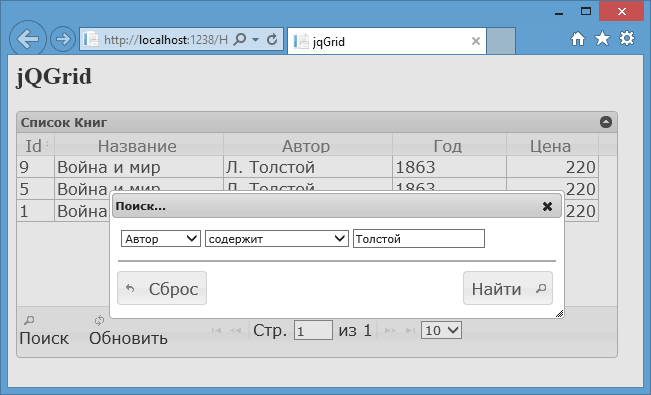
Окно поиска имеет набор полей с некоторыми значениями, которые при желание мы можем изменить. Для этого нам надо перейти к файлу grid.locale-ru.js и
найти параметр search, который и задает все опции окна поиска:
search : {
caption: "Поиск...",
Find: "Найти",
Reset: "Сброс",
odata: [{ oper:'eq', text:"равно"},{ oper:'ne', text:"не равно"},....],
groupOps: [ { op: "AND", text: "все" }, { op: "OR", text: "любой" }],
operandTitle : "Click to select search operation.",
resetTitle : "Reset Search Value"
},
- Глава 1. Введение в ASP NET MVC
- Глава 2. Создание первого приложения ASP.NET MVC 5
- Глава 3. Контроллеры
- Глава 4. Представления
- Глава 5. Модели
- Модели и БД
- Подключение к базе данных
- Шаблонные хелперы
- Редактирование данных
- Добавление и удаление данных
- Шаблоны формирования
- Модели со сложной структурой
- Работа со сложными моделями
- Модели со связью многие-ко-многим
- Работа с моделями со связью многие-ко-многим
- Передача массивов и сложных данных в контроллер
- Миграция баз данных
- Создание пагинации
- Переопределение шаблонов формирования
- Переопределение шаблонов отображения и редактирования
- Фильтрация данных
- Domain Model и View Model
- Управление иерархическими данными
- Глава 6. Маршрутизация
- Глава 7. Метаданные и валидация модели
- Глава 8. Фильтры
- Глава 9. Привязка модели
- Глава 10. JavaScript и AJAX
- Глава 11. OWIN и Katana
- Глава 12. Авторизация и аутентификация в MVC 5
- ASP.NET Identity
- Базовые классы AspNet Identity
- Авторизация через внешние сервисы
- Переопределение системы AspNet Identity
- Работа с ролями в AspNet Identity
- Аутентификация форм
- Использование объектов Claim
- Настройка валидации пароля в ASP.NET Identity
- Валидация пользователя в ASP.NET Identity
- Подтверждение Email в ASP.NET Identity 2.0
- Подтверждение телефона по SMS в ASP.NET Identity 2.0
- Сброс пароля в ASP.NET Identity 2.0
- Универсальные провайдеры в MVC 5
- Переопределение универсальных провайдеров. Провайдер ролей
- Создание приложения с ASP.NET Identity с нуля
- Регистрация и создание пользователей в ASP.NET Identity
- Авторизация пользователей в ASP.NET Identity
- Редактирование и удаление пользователей
- Добавление ролей в ASP.NET Identity
- Аутентификация OWIN и ClaimsIdentity
- Авторизация на основе Claims
- Глава 13. Бандлы и минификация
- Глава 14. Bootstrap в ASP.NET MVC 5
- Глава 16. SignalR 2
- Глава 17. Работа с jQuery UI и визуальными элементами
- Глава 18. Тестирование веб-приложений
- Глава 19. Управление жизненным циклом приложения
- Глава 20. Кэширование в ASP.NET MVC
- Глава 21. Внедрение зависимостей в ASP.NET MVC
- Глава 22. URL Rewriting
- Глава 23. Архитектура приложений
- Onion-архитектура. Часть 1
- Onion-архитектура. Часть 2
- Паттерн Unit of Work
- AutoMapper
- Многоуровневая архитектура
- Монолитная архитектура
- Data Access Layer
- Business Logic Layer
- Presentation Layer
- ASP.NET Identity в многоуровневой архитектуре. Часть 1
- ASP.NET Identity в многоуровневой архитектуре. Часть 2
- ASP.NET Identity в многоуровневой архитектуре. Часть 3
- Глава 24. Дополнительные статьи
- Действия по расписанию и Quartz.NET
- Настройка страниц ошибок
- Удаленное тестирование приложения
- Приложение на Angular 2/8
- Генерация Sitemap.xml
- Загрузка файлов на сервер
- Локализация чисел decimal
- Загрузка файлов в БД
- Работа конвейера веб-сервера IIS
- Жизненный цикл приложения
- Подгрузка с прокруткой списка в MVC и Web API
- Динамическая загрузка списка по выбору из другого списка
- PostgreSQL
- Сжатие изображений с помощью ImageResizer
- Архивация файлов на лету
- Работа с MySQL
- Dapper
- Динамическая локализация
- Глава 25. React.JS